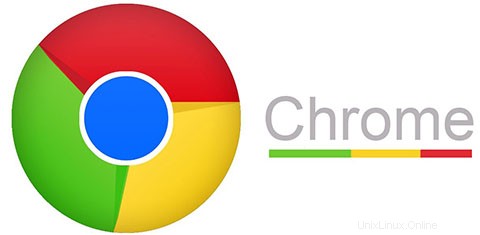
Dalam tutorial ini, kami akan menunjukkan kepada Anda cara memasang Google Chrome di AlmaLinux 8. Bagi Anda yang belum tahu, Google Chrome adalah peramban sederhana dan aman yang dibuat untuk modern, dan browser web yang lebih cepat. Jika Anda bukan penggemar Mozilla firefox bawaan dan versi open-source Chrome yaitu Chromium, Anda dapat menginstal Chrome secara manual di OS Anda.
Artikel ini mengasumsikan Anda memiliki setidaknya pengetahuan dasar tentang Linux, tahu cara menggunakan shell, dan yang terpenting, Anda meng-host situs Anda di VPS Anda sendiri. Instalasi cukup sederhana dan mengasumsikan Anda sedang berjalan di akun root, jika tidak, Anda mungkin perlu menambahkan 'sudo ' ke perintah untuk mendapatkan hak akses root. Saya akan menunjukkan kepada Anda langkah demi langkah penginstalan browser Chrome di AlmaLinux 8. Anda dapat mengikuti petunjuk yang sama untuk CentOS dan Rocky Linux.
Prasyarat
- Server yang menjalankan salah satu sistem operasi berikut:AlmaLinux 8, CentOS, dan Rocky Linux 8.
- Sebaiknya Anda menggunakan penginstalan OS baru untuk mencegah potensi masalah.
- Akses SSH ke server (atau cukup buka Terminal jika Anda menggunakan desktop).
- Seorang
non-root sudo useratau akses keroot user. Kami merekomendasikan untuk bertindak sebagainon-root sudo user, namun, karena Anda dapat membahayakan sistem jika tidak berhati-hati saat bertindak sebagai root.
Instal Google Chrome di AlmaLinux 8
Langkah 1. Pertama, mari kita mulai dengan memastikan sistem Anda mutakhir.
sudo dnf update sudo dnf install epel-release
Langkah 2. Memasang Google Chrome di AlmaLinux 8.
Secara default, Google Chrome tidak tersedia di repositori dasar AlmaLinux. Jadi kami Mengunduh paket RPM Google chrome dari halaman resmi:
wget https://dl.google.com/linux/direct/google-chrome-stable_current_x86_64.rpm
Selanjutnya, kita instal browser Chrome menggunakan dnf perintah:
sudo dnf install google-chrome-stable_current_x86_64.rpm
Verifikasi pemasangan versi Chrome:
google-chrome --version
Langkah 3. Mengakses Google Chrome di AlmaLinux.
Setelah berhasil diinstal, buka Semua aplikasi dan cari Chrome untuk memulainya, Atau dari terminal baris perintah dengan menjalankan perintah berikut:
google-chrome
Saat Anda memulainya, sebuah pop-up akan muncul meminta untuk menjadikan browser default dan mengirim laporan kerusakan. Jika Anda tidak menginginkannya, Anda dapat hapus centang pada opsi.
Selamat! Anda telah berhasil memasang Chrome. Terima kasih telah menggunakan tutorial ini untuk memasang peramban web Google Chrome di sistem AlmaLinux 8 Anda. Untuk bantuan tambahan atau informasi berguna, kami sarankan Anda memeriksa Chrome resmi situs web.